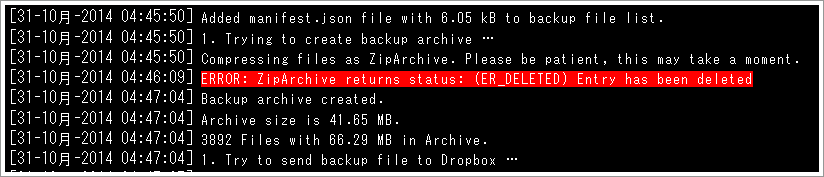BackWPupでエラーが出た時の解決方法 ZipArchive returns status: (ER_DELETED)
2015/03/17

このブログはWordPressで運営していて、プラグインBackWPupで毎日Dropboxへ自動でバックアップファイルを作成するように設定しています。
すごく便利なのですが、最近下記のエラーがメールで届くようになったので、その解決方法をメモしておきます。
結論から言うと、ファイルの保存形式をzipファイルではなくtar.gz形式に変更したら解決したので、方法だけ探している方はそれを試してみてください。
当記事はその詳細になります。
※追記
BackWPup3.1.4へのアップデートでzipファイルの保存が再度可能になりました。詳しくはこちらを参考に→BackWPup3.1.4でまたエラー。Dropbox API (401) Access token not found
credit: Kalexanderson
スポンサーリンク
エラーの概要
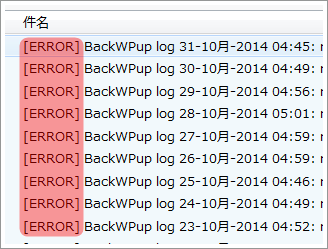
プラグインからのメールで連日エラーが伝えられています。
ERROR: Job has ended with errors in 148 seconds. You must resolve the errors for correct execution
ZipArchive、つまりzipファイルに変換するときに何か異常が起こっている状況のようです。正しい処理を実行するためにエラーを解決すべきだ、と書いてあります。
実際にはバックアップされたzipファイルはDropboxのフォルダに保存されていて、中身も見たところ問題無さそうに見えます。でもエラーの告知が届くのは気持ち良くありません。
環境
環境は以下のとおり。
- BackWPup3.1.2
- WordPress4.0
- エックスサーバー
フォーラム
プラグインBackWPupのサポートフォーラムはこちら(英語)
→WordPress Org Support ≫ BackWPup Free – WordPress Backup Plugin
プラグイン作者がこの問題に回答しているトピックは以下になります。
Please try to use tar.gz
以前のバージョンからたびたびこのエラーに対する指摘があって、プラグイン作者はzipファイルではなくtar.gz形式で保存するようにと指示をしています。
作者が言うのだからそうしましょう。
※アップデートで問題を解決すると答えているのですが、現状ではまだエラーが出ています。
スポンサーリンク
tar.gz形式で保存する
BackWPupのバックアップ保存形式を変更していきます。
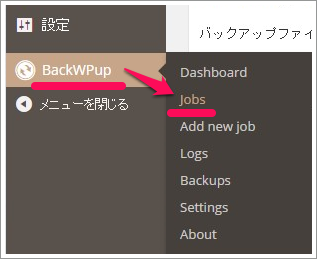
WordPressのサイドバー → BackWPup → Jobs と移動します。
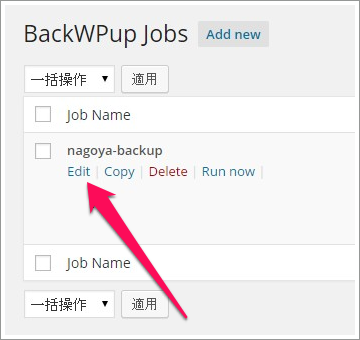
該当JobのEditをクリック。
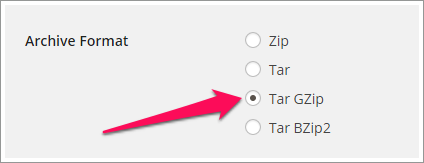
Generalタブ → Backup File Creation → Archive Format の項目で「Tar GZip」を選択し、Save changesで保存します。
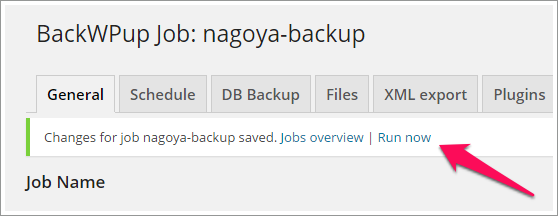
Run nowでテストしてみましょう。
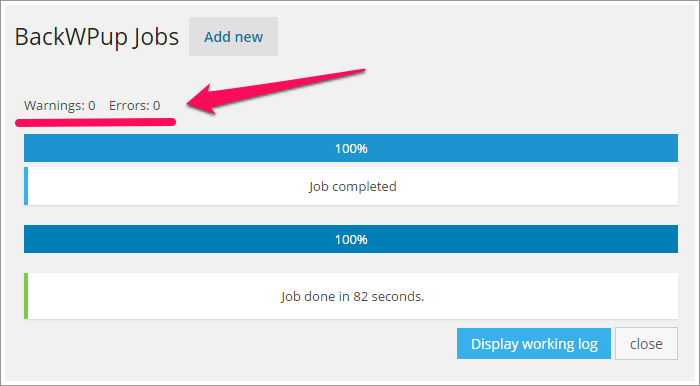
成功しました。
警告やエラーはありません。
tar.gzとは
tar.gzが何なのかよく分からなかったので調べてみました。
tarによって複数のファイルを1つにまとめ、gzipやbzip2で圧縮する。
要するに、ファイルの集約と圧縮を同時に行っているファイル形式のようです。
ファイル解凍ソフトで解凍できれば、仕組みは知らなくても大丈夫。とりあえず解凍してみましょう。
私は解凍ソフトに7-Zipを使っています。
7-Zipは下記URLからダウンロードできます。
http://sevenzip.sourceforge.jp/
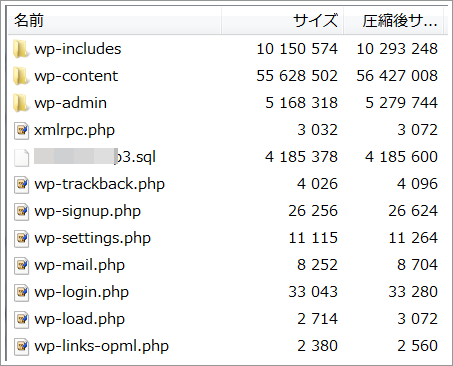
解凍するとtarファイルが出てきて、これも展開すると中身が確認できます。問題無さそうですね。
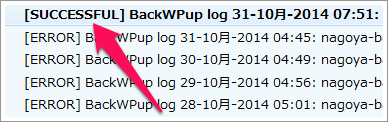
メールにも久々に[SUCCESSFUL]が届いて一安心です。
その他、ヒントになるかもしれない事項
Dropboxは300MBを超えるファイルのアップロード不可
注意しておきたいのがファイルの容量です。Dropboxの場合1ファイルに制限があって、300MBを超えるとアップロードできません。
なので、BackWPupのバックアップファイルも300MBを超えると保存できなくてエラーになります。
使用していないテーマやプラグインなどは、バックアップに含めないでファイル容量を減らすようにしましょう。
スクリプトの実行時間に猶予を持たせる
WordPressのダッシュボード→BackWPupの設定→ジョブ→最大スクリプト実行時間が30秒(デフォルト)になっているのを60秒にする
スクリプトの実行時間に猶予を持たせる設定です。途中でバックアップの処理が止まってしまう場合は、試してみると効果があるかもしれません。
バックアップはもしもの時の為にとっても大切。BackWPupのエラーが出たらできるだけ早く対応しておきましょう。
関連記事
-

-
WordPressログイン中のアドセンス広告を非表示にして誤クリックを防ぐ
アドセンス広告をブログに表示していると、記事作成中のプレビューで誤クリックしそう …
-

-
Throws SPAM Awayの使い方。WordPressのスパムコメント対策はこれでばっちり
WordPressのスパムコメント対策として、デフォルトではプラグインAkism …
-

-
WordPress4.0の不具合「HTMLタグ入力時に投稿画面の一番下へ勝手にスクロールする」を解消
WordPress4.0にアップデートしてからというもの、投稿画面のボタンでHT …
-
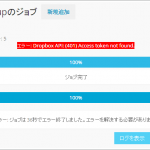
-
BackWPup3.1.4でまたエラー。Dropbox API (401) Access token not found
先日エラーが出ていたプラグインBackWPupの設定を直したばかりですが、Bac …
-

-
XAMPPでWordPressの既存サイトをローカル開発環境に構築する方法
WordPressで運営しているブログをカスタマイズしようとすると、PHPファイ …
-

-
WordPress4.0.1アップデートは重大なセキュリティリリース!更新はお早めに
2014年11月20日、WordPress4.0.1へのアップデートがリリースさ …
-

-
プラグイン不要!WordPressのnoindexをカスタムフィールドで設定する方法
WordPressで特定の記事をnoindex(インデックスさせない)にする方法 …
-

-
エックスサーバーmod_pagespeed設定の使い方。速度は改善も画質が劣化する
2014年11月17日、当サイトが利用しているエックスサーバーから新機能「mod …
-

-
一瞬で!WordPress記事本文の文字列を一括置換できるプラグインSearch Regex
既に投稿した記事本文について、文字列を一括で置換したいシーンがありました。一つの …